在vs code中调试phaser游戏的核心是配置launch.json并结合浏览器调试扩展。1. 安装“debugger for chrome”或“debugger for microsoft edge”扩展;2. 创建或修改launch.json文件,设置url为本地开发服务器地址(如http://localhost:8080),webroot设为${workspacefolder},sourcemaps设为true;3. 确保已运行开发服务器(如npm run dev);4. 在代码中设置断点并启动调试器(f5),利用条件断点、日志断点、监视面板等高级功能提升调试效率;5. 配合浏览器开发者工具进行dom、网络和渲染调试,实现全方位问题定位。
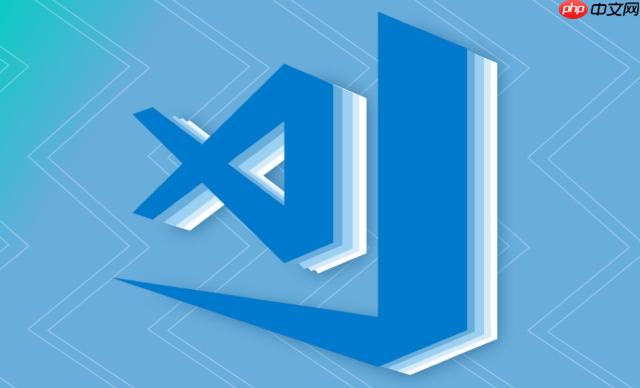
在VS Code里调试Phaser游戏,核心在于配置好launch.json文件,结合浏览器的开发者工具,就能高效定位问题。说实话,一开始我也被这玩意儿绕晕过,但一旦摸清门道,它简直是游戏开发效率的倍增器。
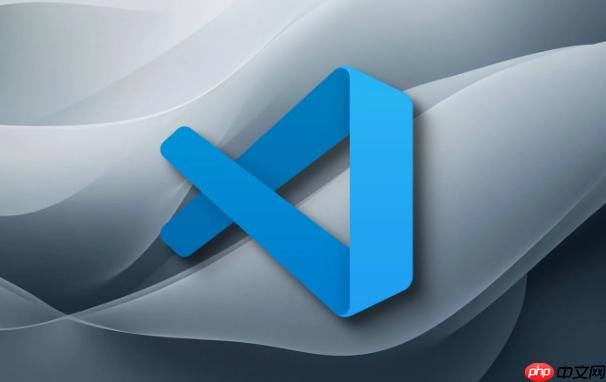
要在VS Code中调试Phaser HTML5游戏,你首先需要确保项目有一个本地开发服务器在运行,因为浏览器需要从一个地址加载你的游戏文件。接着,关键在于配置VS Code的调试器。
安装VS Code浏览器调试扩展:
打开VS Code扩展视图(Ctrl+Shift+X),搜索并安装“Debugger for Chrome”或“Debugger for Microsoft Edge”。这两个扩展功能类似,选择你常用的浏览器即可。
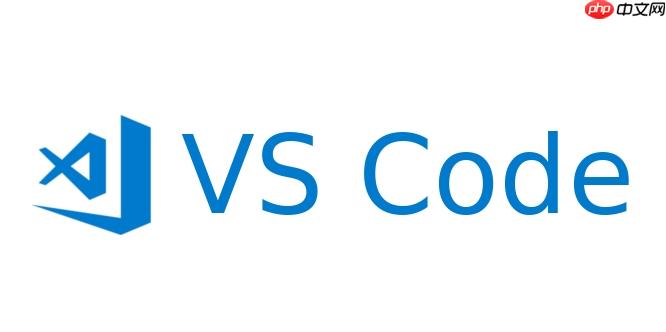
创建或配置launch.json文件:
在你的Phaser项目根目录中,找到或创建一个名为.vscode的文件夹。在这个文件夹里,创建一个launch.json文件。如果文件不存在,你可以点击VS Code左侧的“运行与调试”图标(虫子形状),然后点击“创建 launch.json 文件”,选择“Web App (Chrome)”或“Web App (Edge)”模板。
以下是一个典型的launch.json配置示例,你需要根据你的项目实际情况进行调整:
立即学习“前端免费学习笔记(深入)”;
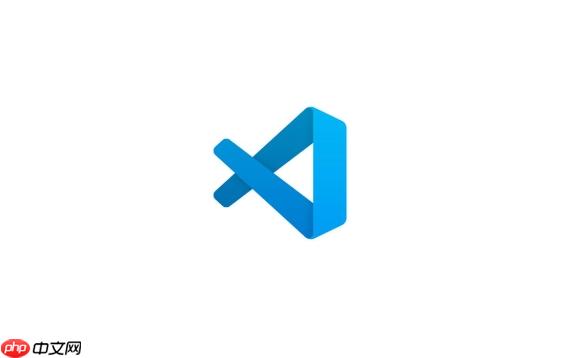
{
"version": "0.2.0",
"configurations": [
{
"type": "pwa-chrome", // 或 "pwa-msedge"
"request": "launch",
"name": "启动 Chrome 调试 Phaser",
"url": "http://localhost:8080", // 替换为你的开发服务器地址和端口
"webRoot": "${workspaceFolder}", // 通常指向你的项目根目录
"sourceMaps": true, // 确保开启源码映射,方便调试原始代码(如TypeScript)
"trace": true, // 可以开启查看调试器日志,排查配置问题
// "preLaunchTask": "npm: start" // 可选:如果你希望调试前自动启动开发服务器,需要配置tasks.json
}
]
}url: 这是你本地开发服务器运行Phaser游戏的地址。常见的端口有8080、3000、5000等,取决于你使用的构建工具(如Webpack Dev Server、Parcel、Live Server)。webRoot: 通常设置为${workspaceFolder},这告诉调试器你的项目根目录在哪里,对于源码映射至关重要。sourceMaps: 如果你使用TypeScript或ES6/ESNext,并编译成ES5,确保你的构建工具生成了source maps,并且这里设置为true,这样你才能在VS Code中调试原始的TypeScript或ES6代码,而不是编译后的JavaScript。确保开发服务器运行:
在启动调试器之前,务必在终端中运行你的开发服务器(例如,如果你使用Webpack,通常是npm run dev或npm start)。VS Code的调试器是连接到这个服务器上的页面进行调试的。很多时候,初学者会卡在这里,以为VS Code能直接跑HTML,结果发现还得有个服务器。
设置断点并启动调试:
在你的Phaser游戏代码文件中,点击行号左侧的空白区域,设置一个红色的断点。
回到VS Code的“运行与调试”视图,从下拉菜单中选择你刚刚配置的调试配置(例如“启动 Chrome 调试 Phaser”),然后点击绿色的播放按钮(或按F5)。
此时,VS Code会启动一个Chrome(或Edge)窗口,加载你的游戏。当代码执行到你设置的断点时,程序会暂停,你就可以检查变量、单步执行、查看调用堆栈了。
传统的浏览器开发者工具,比如Chrome DevTools,无疑是强大的,它们在DOM检查、CSS样式调整、网络请求分析以及简单的JavaScript调试方面表现出色。然而,对于像Phaser这样复杂的HTML5游戏开发,仅仅依赖浏览器内置工具,有时会感觉力不从心。
我个人觉得,VS Code的优势在于它提供了更深层次、更集中的调试体验。在浏览器里,你可能得来回切换标签页,或者在一个小小的控制台里敲命令,同时还要应付复杂的DOM结构。但在VS Code,所有东西都在眼前:断点、变量、调用栈、作用域链一目了然,而且它们都集成在你编写代码的IDE环境中。尤其是处理那些嵌套很深的游戏逻辑、状态机转换、复杂的物理计算时,那种在VS Code中单步调试、观察变量变化带来的效率提升简直是质的飞跃。
更重要的是,VS Code能和你的项目构建流程无缝衔接。如果你在使用TypeScript或Babel,源码映射(Source Maps)做得特别好,调试起来就像在看原始的TS代码,而不是那些编译后的、难以阅读的JavaScript。这种对项目整体的掌控感,是浏览器调试器难以比拟的。它不仅仅是一个调试器,更是你整个开发工作流的核心枢纽。
在Phaser游戏开发中,用VS Code调试确实能大大提升效率,但过程中也有些坑,我个人踩过不少,也见过不少人栽在里面。
陷阱一:launch.json配置错误,特别是url和webRoot。
这简直是初学者的经典错误,也是最常见的。很多人会把url的端口号写错,或者webRoot没有指向正确的项目根目录。我见过有人把webRoot设到src目录里,结果源码映射就乱了套,断点根本停不到正确的位置。
launch.json中的url完全匹配。webRoot通常设置为${workspaceFolder},确保它指向的是你项目的主目录,这样VS Code才能正确解析所有文件路径和源码映射。如果实在不确定,可以尝试在launch.json中点击“添加配置”,选择“Chrome/Edge: Launch localhost”模板,然后根据提示修改。陷阱二:没有运行本地开发服务器就尝试调试。
VS Code不是一个HTTP服务器,它只是一个强大的代码编辑器和调试客户端。你必须先在命令行里启动你的Phaser游戏开发服务器(比如npm run dev),让你的游戏能在http://localhost:8080这样的地址访问。
launch.json中配置"preLaunchTask": "npm: start",让VS Code在调试前自动执行启动服务器的任务(这需要你在tasks.json中定义一个名为npm: start的任务)。陷阱三:源码映射问题导致断点无法命中或跳跃。 如果你在使用TypeScript、ES6+或者像Webpack这样的打包工具,但断点老是跳到奇怪的地方,或者变量名都是乱码,那多半是源码映射没搞对。这会让你调试编译后的代码,而不是你写的原始代码,非常痛苦。
devtool: 'source-map'或'eval-source-map'。launch.json中的"sourceMaps": true。陷阱四:异步代码调试的挑战。 Phaser游戏里经常有加载资源、动画回调、物理事件这种异步操作,调试起来确实有点头疼,因为代码执行顺序不是线性的。
player.isDead === true。async/await,理解它们的执行机制,通常可以使异步代码更易于调试。掌握了基本的VS Code调试Phaser游戏的方法后,还有一些高级技巧和辅助工具,能让你的调试体验更上一层楼,真正做到事半功倍。
1. 条件断点(Conditional Breakpoints):
这个功能简直是调试游戏状态机或特定事件的神器。你可以在断点上右键,选择“编辑断点”,然后输入一个表达式。只有当这个表达式为真时,断点才会触发。比如,你只想在玩家生命值低于某个值时暂停,就可以设置player.health < 10。这能极大减少不必要的暂停,直接定位到关键问题。
2. 日志断点(Logpoints):
有时候你不想暂停代码执行,只想看看某个变量的值或者代码执行到哪里了。这时,日志断点就完美了。同样在断点上右键选择“编辑断点”,但这次选择“日志消息”而不是表达式。你可以输入'玩家位置: ' + player.x + ', ' + player.y,它会在代码执行到这里时,将消息输出到调试控制台,而不会中断程序。
3. 监视(Watch)与调用堆栈(Call Stack): 在调试侧边栏,充分利用“监视”面板添加你关心的变量或表达式,它们的值会实时更新。同时,“调用堆栈”面板能让你清晰地看到当前代码是如何被调用的,这对于理解复杂的游戏逻辑流程非常有帮助。我个人经常通过调用堆栈来回溯,找出是哪个函数调用链导致了问题。
4. debugger; 语句:
这是一个JavaScript内置的语句。你可以在代码的任何位置直接写入debugger;。当代码执行到这里时,如果浏览器开发者工具或VS Code调试器是打开并连接的,它就会自动在此处暂停。这比手动设置断点要快,尤其是在快速测试某个代码片段时。
5. 浏览器开发者工具与VS Code结合使用: 虽然VS Code提供了强大的JS调试能力,但浏览器开发者工具在特定方面依然不可或缺。例如,检查DOM元素(Phaser的Canvas元素)、分析网络请求(资源加载)、查看Console输出、甚至是在“Application”面板查看LocalStorage/SessionStorage。将两者结合,VS Code用于深入的代码逻辑调试,浏览器用于外部环境和渲染的观察,效果最佳。
6. 热模块替换(Hot Module Replacement, HMR)/快速重载: 虽然不是调试功能本身,但一个配置良好的开发服务器,支持HMR或至少是Live Reload,能让你在修改代码后,游戏页面几乎瞬间更新,而不需要手动刷新。这大大减少了“修改-保存-刷新-测试”的循环时间,间接提升了调试效率,让你能更快地验证改动是否解决了问题。
7. Phaser自身的调试工具:
Phaser框架本身也提供了一些内置的调试功能。例如,在游戏配置中开启debug: true,或者使用this.physics.world.drawDebug来绘制物理体的边界。这些可视化工具与VS Code的代码调试结合起来,能让你更立体地看到问题所在,比如物理碰撞是否正确、精灵的位置是否符合预期等。
以上就是vscode怎么调试phaser vscodehtml5游戏开发指南的详细内容,更多请关注php中文网其它相关文章!

每个人都需要一台速度更快、更稳定的 PC。随着时间的推移,垃圾文件、旧注册表数据和不必要的后台进程会占用资源并降低性能。幸运的是,许多工具可以让 Windows 保持平稳运行。

Copyright 2014-2025 https://www.php.cn/ All Rights Reserved | php.cn | 湘ICP备2023035733号